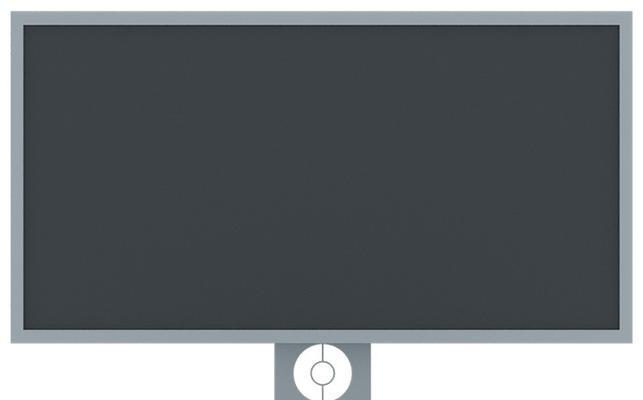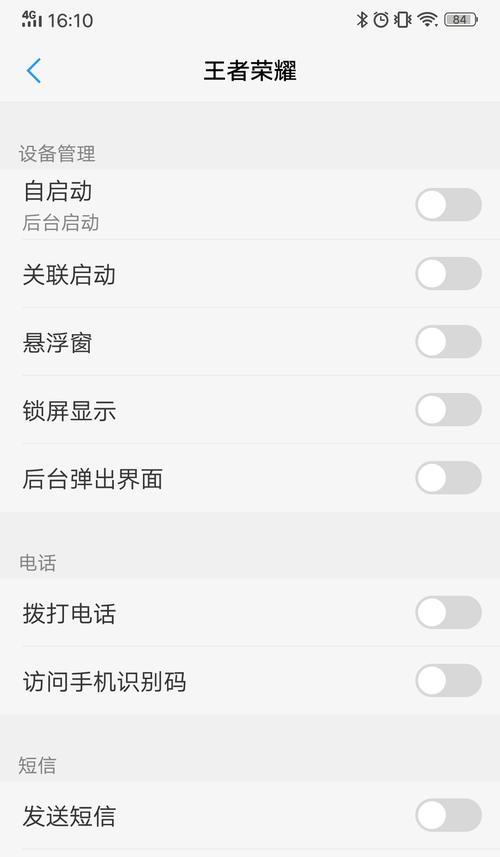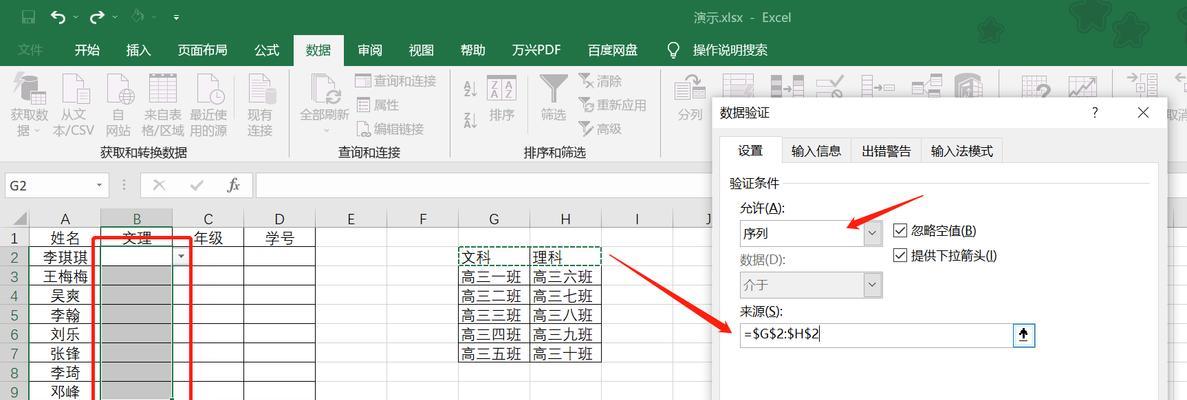在使用电脑的过程中,有时会遇到无法删除已打开的文件的情况,这给用户带来了很多困扰。本文将介绍如何解决这一问题,提供一些有效的方法和技巧,帮助用户顺利删除被占用的文件。
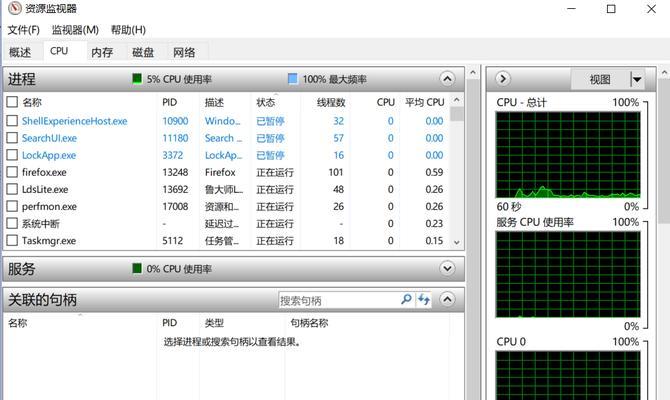
1.关闭所有相关程序
如果无法删除某个文件,首先需要确保没有任何相关程序正在使用该文件。通过关闭所有与该文件相关的程序,包括编辑器、浏览器等,可以释放对文件的占用。
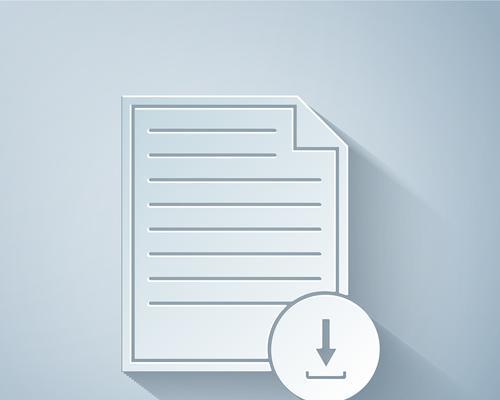
2.重启电脑
如果关闭相关程序后仍无法删除文件,可以尝试重启电脑。重启可以清除系统缓存,释放对文件的占用,从而使得文件可以被删除。
3.检查文件属性
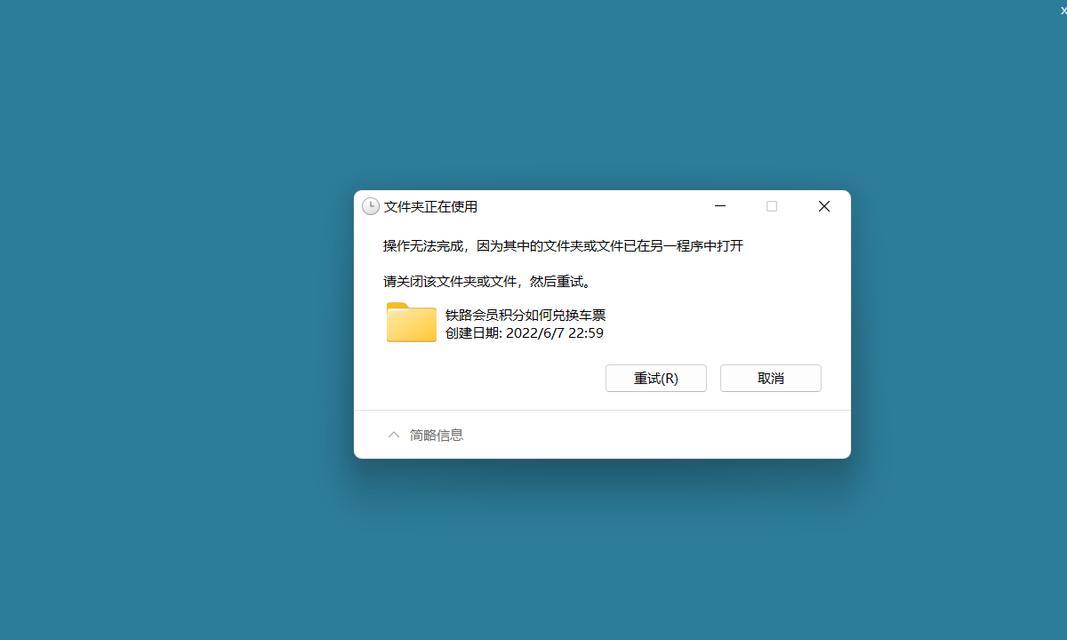
有时候文件属性被设置为只读或者隐藏,这会导致无法删除文件。右键点击文件,选择“属性”,确保文件属性中没有勾选只读或隐藏选项。
4.使用命令行删除
如果无法通过图形界面删除文件,可以尝试使用命令行删除。打开命令提示符,输入“del文件路径”,回车执行即可删除文件。
5.使用安全模式删除
有些文件可能被系统进程占用,无法在正常模式下删除。可以尝试在安全模式下启动电脑,再进行文件删除操作。
6.结束占用文件的进程
使用任务管理器可以查看正在占用文件的进程,并结束它们。按下Ctrl+Shift+Esc组合键打开任务管理器,找到并选中占用文件的进程,点击“结束任务”。
7.检查病毒感染
某些病毒会通过占用文件的方式隐藏自身,导致用户无法删除文件。使用杀毒软件进行全盘扫描,清除可能存在的病毒。
8.检查系统权限
文件被系统权限限制也可能导致无法删除,确保当前用户具有足够的权限进行文件操作。
9.更新操作系统和应用程序
系统或应用程序的一些漏洞可能导致文件无法删除,及时更新操作系统和应用程序可以修复这些问题。
10.使用第三方工具
有一些专门的文件删除工具可以帮助解决无法删除的问题,如Unlocker、FileASSASSIN等。这些工具能够强制删除被占用的文件。
11.检查硬盘故障
某些情况下,文件无法删除可能是由于硬盘故障引起的。使用磁盘检查工具扫描硬盘,修复可能存在的问题。
12.备份文件并格式化硬盘
如果所有方法都无效,最后的办法是备份重要文件,然后格式化硬盘。这样可以清除所有数据并重新建立文件系统,解决无法删除文件的问题。
13.寻求专业帮助
如果以上方法仍然无法解决问题,建议寻求专业人士的帮助,例如技术支持或计算机维修人员。
14.建立良好的文件管理习惯
为了避免类似问题的发生,建议养成良好的文件管理习惯。定期整理和清理不需要的文件,避免文件堆积导致操作困难。
15.
无法删除已打开的文件可能是由于多种原因引起的,可以通过关闭相关程序、重启电脑、检查文件属性等方法解决问题。如果仍无法解决,可以考虑使用命令行删除、安全模式删除、结束占用进程等方法。同时,保持系统和应用程序的更新、备份重要文件、建立良好的文件管理习惯也是预防和解决该问题的有效措施。如果问题依然存在,建议寻求专业帮助。